PS液化中的顺时针旋转扭曲工具如何用(103)
1、1.如图所示,我们打开PS软件之后,我们新建一个PS的透明文档,之后我们置入一张相片。

2、2.如图所示,我们在这个图层上鼠标右击,在弹出的下拉列表菜单中,我们点击箭头所指的“栅格化图层”,就可以将转化为可以操作的位图了。

3、3.如图所示,我们点击箭头所指的“滤镜(T)”选项,之后在弹出的下拉列表菜单中,我们点击箭头所指的“液化(L)...”选项。

4、4.如图所示,我们点击箭头所指的“顺时针旋转扭曲工具”图标,就可以使用这个顺时针旋转扭曲工具了。
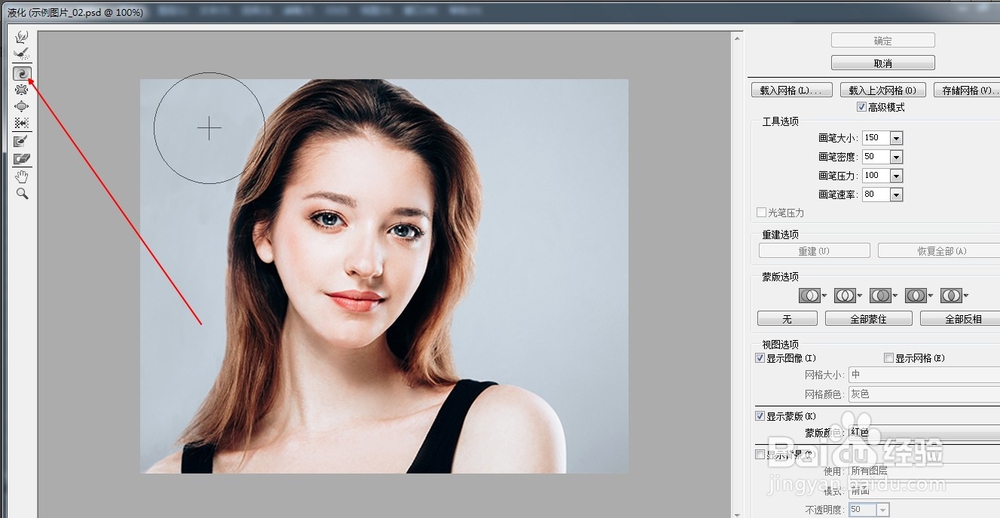
5、5.如图所示,我们使用这个顺时针旋转扭曲工具,在箭头所指的地方按压一会,这个图像的部分就可以顺时针扭曲了起来。

6、6.如图所示,我们看到这个扭曲可以的话,就可以点击这个箭头所指的的“确定”按钮,将这个扭曲调节应用到图像中去了,我们就可以得到这样一个人物面部扭曲的图像了。


声明:本网站引用、摘录或转载内容仅供网站访问者交流或参考,不代表本站立场,如存在版权或非法内容,请联系站长删除,联系邮箱:site.kefu@qq.com。